1990年代、MacがまだMacintoshと呼ばれていた頃に、「フライングトースター(Flying Toaster)」というスクリーンセーバーが流行りました。
先日、海外のサイトをネットサーフィンしていると「フライングトースター」のクローンを発見して、とても懐かしくなったので紹介します。
以下、MacBook Pro(Retina, 15-inch, Late 2013)のmacOS 10.15 Catalinaでフライングトースターが動いている動画です。
クローン版フライングトースターの入手方法
- ①
以下のリンクをクリックします。
![]() After Dark: Flying Toasters Screensaver for Windows & Mac
After Dark: Flying Toasters Screensaver for Windows & Mac - ②
- ③
- ④
- ⑤
- ⑥
- ⑦
- ⑧
本家のフライングトースターもリリース
先日、ネット記事を読んでいたところ、本家After Dark開発元からフライングトースターもリリースされていたのを知りました。
上記リンクからはアプリ購入の他に、体験版もダウンロードできます。
Windows版はフライングトースターのみで390円、Mac用はフライングトースター/Mowing Man(芝刈りをする男)、 Boris(蝶を追いかけるネコ)の3種入りで750円です。
Mac版はmacOS(OS X) Mountain Lion 10.8以上で、M1 MacやBig Surにも対応しています。
試しに、M1のMac miniにインストールしてみました。
インストールしたところ、図のように「システム環境設定」の「スクリーンセーバ」に3つのアイテムが追加されました。
しかし、体験版ではここの小さなプレビュー画面でしか表示できません。
そこで、思い切って750円払って購入してみました。
支払いが完了すると、指定したメールアドレスにパスワードが送られてきました。
これらのパスワードを、スクリーンセーバのオプション画面から入力してやります。
以上の結果、普通に起動することができるようになりました。
使ってみた感想ですが、上記の動画はWQHDの2560×1,440で、フライングトースターはキャラ数の上限が20までなので、高解像度の画面だとちょっと寂しい感じがしました。


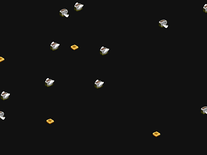
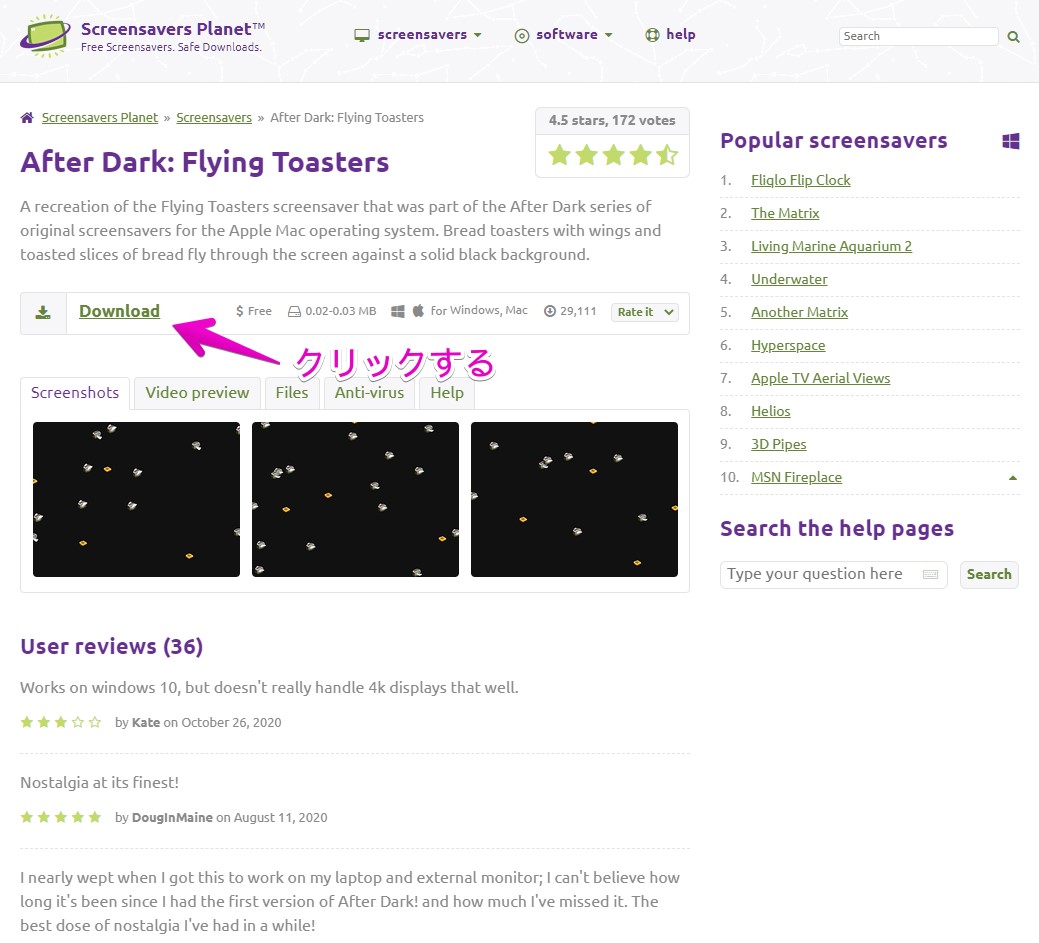
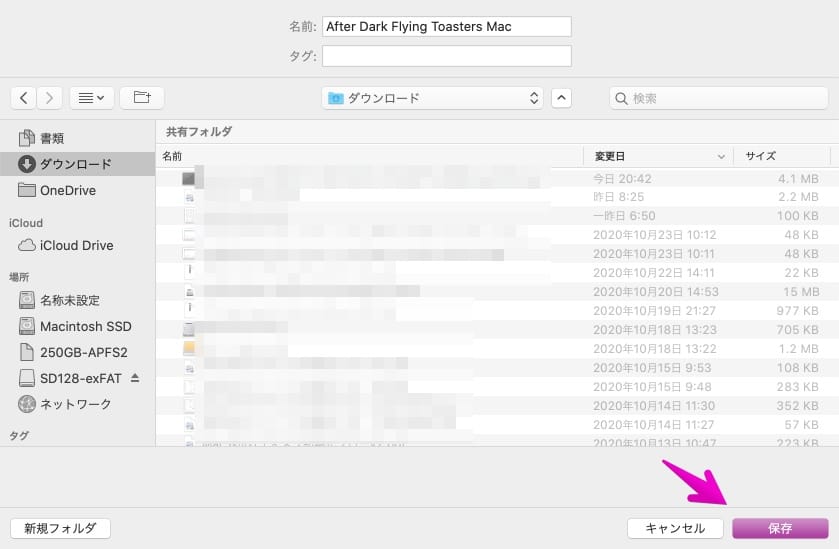

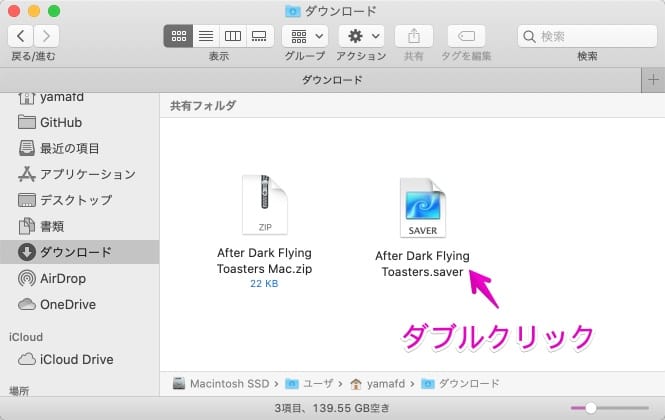

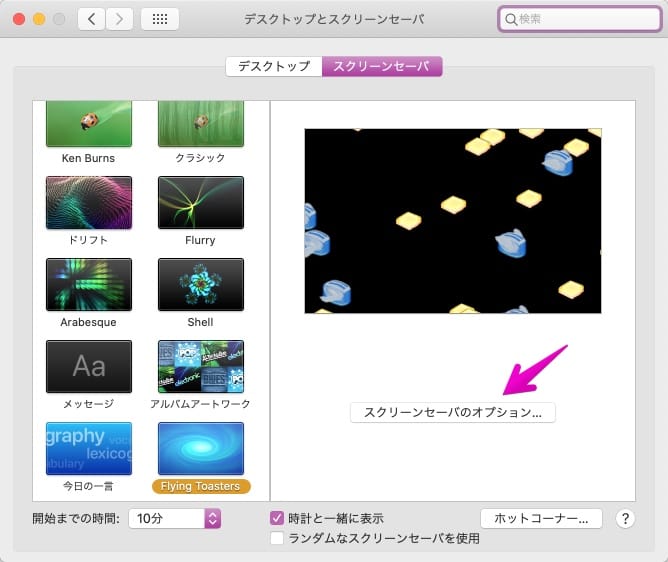
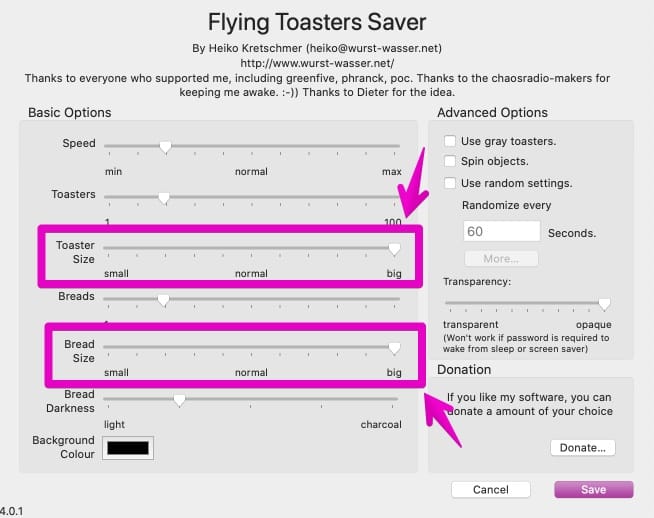
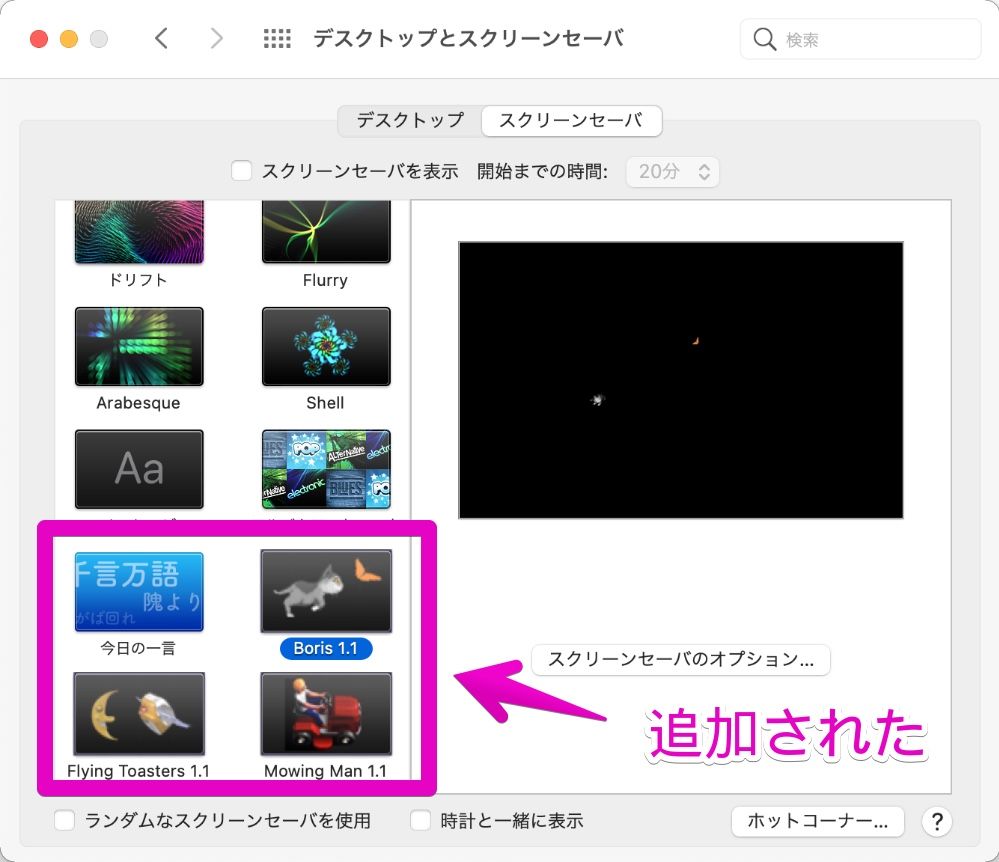
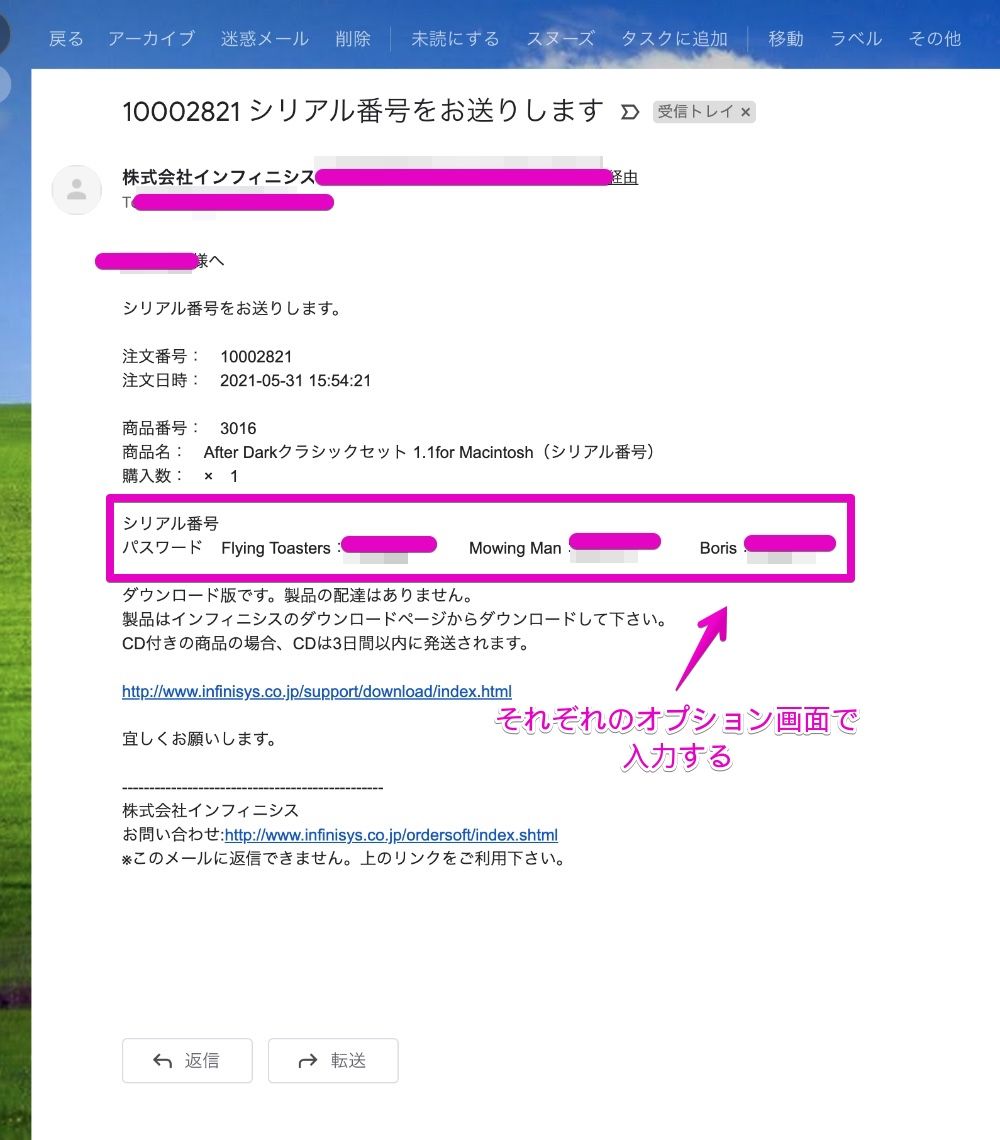

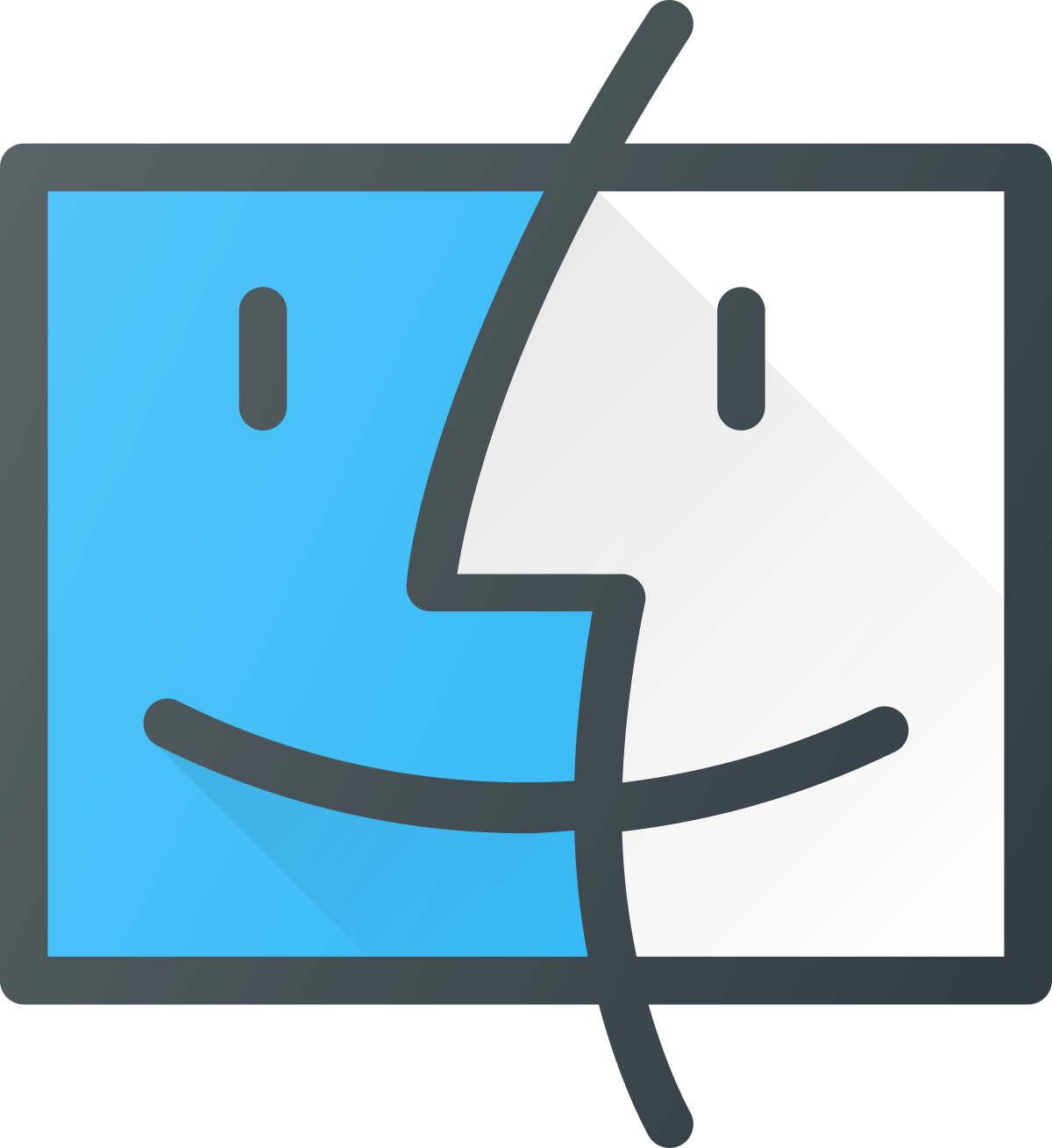

コメント